Accesos directos 
En esta página, veremos los accesos directos ( o atajos del teclado) que podrás utilizar en anfix:
- Tabulador o tecla Enter: Te llevará hacia adelante, al siguiente campo.
- Mayúsculas + Tabulador o Mayúsculas + tecla Enter: Te llevará hacia atrás, al campo anterior.
Con cualquiera de las opciones anteriores, si hubiese algo escrito en el campo se seleccionaría completamente, con el objetivo de poder escribir sin necesidad de borrar todas las letras.
- Flechas arriba/abajo del teclado: Te podrás desplazar en un listado (por ejemplo al elegir clientes en la factura).
- Tecla esc:
- Si estamos en una sección, salimos de la misma.
- Si no hemos seleccionado una sección, se cierra el formulario en el que estemos.
Por ejemplo: Si estamos creando un cliente, y tenemos el cursor en el campo «Nombre de la empresa», si pulsamos esc, dejaremos de tener el cursor en ese campo. Y si pulsamos esc una segunda vez, se cerrará la pantalla de creación de cliente.
En los siguientes accesos directos, la tecla de «Control» (Ctrl) se utilizará en sistemas Windows – Si tu ordenador es Mac, tendrás que utilizar la tecla «Command» (cmd):
- Ctrl + A → Selecciona toda la información del campo
- Ctrl + C → Copiar.
- Ctrl + X → Cortar.
- Ctrl + V → Pegar.
- Ctrl + F → Buscar en la página.
- Ctrl + Z → Deshacer la última acción.
- Ctrl + Mayúsculas + Z → Rehacer.
- Ctrl + F → Buscador del navegador.
- Ctrl + G → Guardar
Además con la tecla de función F6, cambiarás entre el asiento y el detalle de la factura.
Finalmente, en los campos de las cuentas contables:
- Tecla +: Funciona desde el editor de asientos – Situándonos en el campo de «cuenta contable» accederemos al mayor de dicha cuenta:
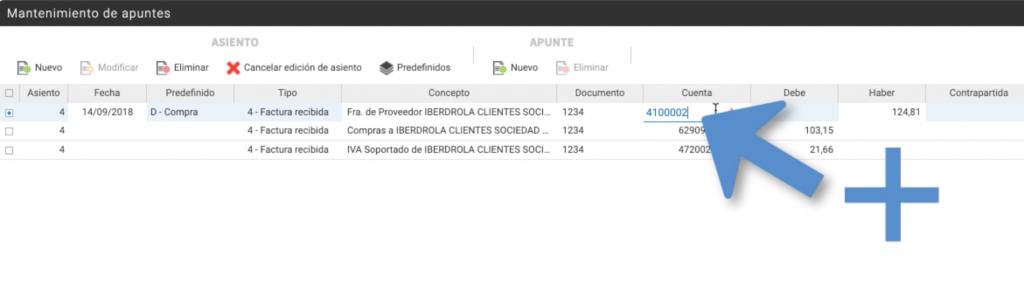
- Un punto «.» entre varios dígitos, en el campo de la cuenta, rellenará los ceros que falten. Por ejemplo, si escribimos 41.9, lo completará con los ceros intermedios, y tendremos 4100009.
- Dos puntos «..» después de los primeros dígitos de una cuenta, nos trae la siguiente cuenta disponible en ese rango. Esto es útil, por ejemplo, cuando estamos creando un acreedor: Indicando en el campo «Cuenta contable» el valor «41..» el sistema nos propondrá la siguiente cuenta disponible del grupo 41.
atajo, atajos, hot key, shortcut, truco, trucos

